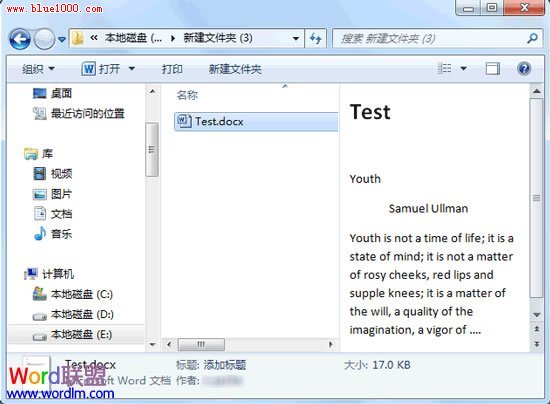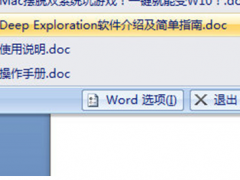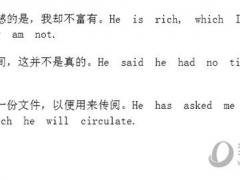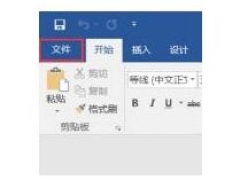Win7系统预览Word2010文档显示错误的解决办法
教程之家
Word
在word2010里打开“文件”中的“打开”时,是可以预览到文件的,方便你查东西的时候不用在去打开文件,但是在Win7系统里预览Word2010文档显示错误,到底是什么原因呢?该怎么解决呢?快来看看吧,今天就教你Win7系统预览Word2010文档显示错误的解决办法。
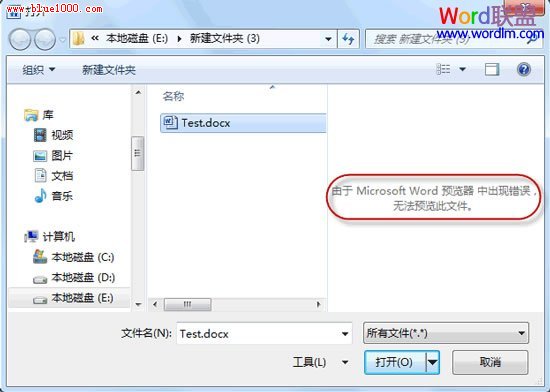
更为匪夷所思的是,Excel和PPT文件的预览却是正常的。怎么回事?
原因释疑:
在预览文件时,系统会调用这个文件类型默认的打开程序。使用Word2010的“文件>打开”命令时,因为Word程序已经启动,所以无法再预览Word文件,故而出错。
解决方法:
那该怎么解决这个问题呢?难不成真要一个个文档打开来寻找目标文件?
非也非也!虽然打开预览无法使用,还可以在Windows资源管理器中预览文件嘛。
打开Windows资源管理器,在工具栏右侧,按一下“显示预览窗格”按钮。
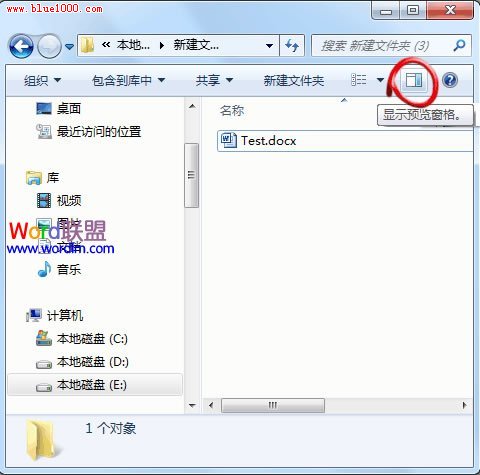
找到您要预览的文件,单击选择,预览窗格即会显示文件内容。